A Microsoft lehetővé teszi, hogy fejléceket adjon a dokumentumhoz. Ezek a címsorok nem csak speciálisan formázott szövegek, azaz a fejléc nem címsor, mert betűméretüknél nagyobb és más színű. Az MS Word fejlécei egy dokumentum elem, amelyet a tartalomjegyzék összeállításához és a teljes dokumentum hierarchiájának leképezéséhez használnak. Az alacsony szintű fejlécek alátámasztják a magas szintű címeket, és megkönnyítik a szakaszok létrehozását a dokumentumon belül. Ha egy nagy dokumentum létrehozása után rájössz, hogy több címsort is meg kell változtatnia, akkor szüksége lesz egy módra annak, hogy gyorsan megtegye.
A tisztesség kedvéért mindig kiválaszthat egy címsorta dokumentumon belül, és válassza ki a megfelelő fejlécszintet a fejlécstílusok eszköztáron. Nincs semmi olyan, ami nem működik. Ez hibátlanul működik, de több időt vesz igénybe. Az okosabb dolog az, ha a navigációs ablakot használja.
Az MS Word alkalmazásban kattintson a legalsó szakaszraez megmutatja, hogy melyik oldalszámot használja. Olyan oldalt fog olvasni, mint az x. Oldal. Ez lehetővé teszi a bal oldali navigációs sávot. Itt lépjen a Fejlécek fülre. Ez felsorolja a dokumentum minden egyes címsorát. Kattintson, és húzzon és ejtsen egy fejlécet egyik szakaszról a másikra a könnyű mozgatáshoz. A címsor alatti tartalom velük együtt mozog, táblázatok, képek és szöveg.

Most, hogy a fejléc a kívánt helyre van állítva, több navigációs szintet megváltoztathat a navigációs sávon.
Kattintson a jobb gombbal a megváltoztatni kívánt fejlécreszint. A helyi menünek két lehetősége van: 'Promote' és 'Demote'. A Promote opció növeli a kiválasztott címsor fejlécszintjét eggyel. Például, ha olyan címsort hirdet, amely 2. fejezet, akkor az 1. címsor lesz.
Hasonlóképpen, a Demote opció csökkenti a kiválasztott fejléc fejlécszintjét egyrészt. Például, ha elfojt egy címsort, amely 2. fejezet, akkor ez lesz a 3. címsor.
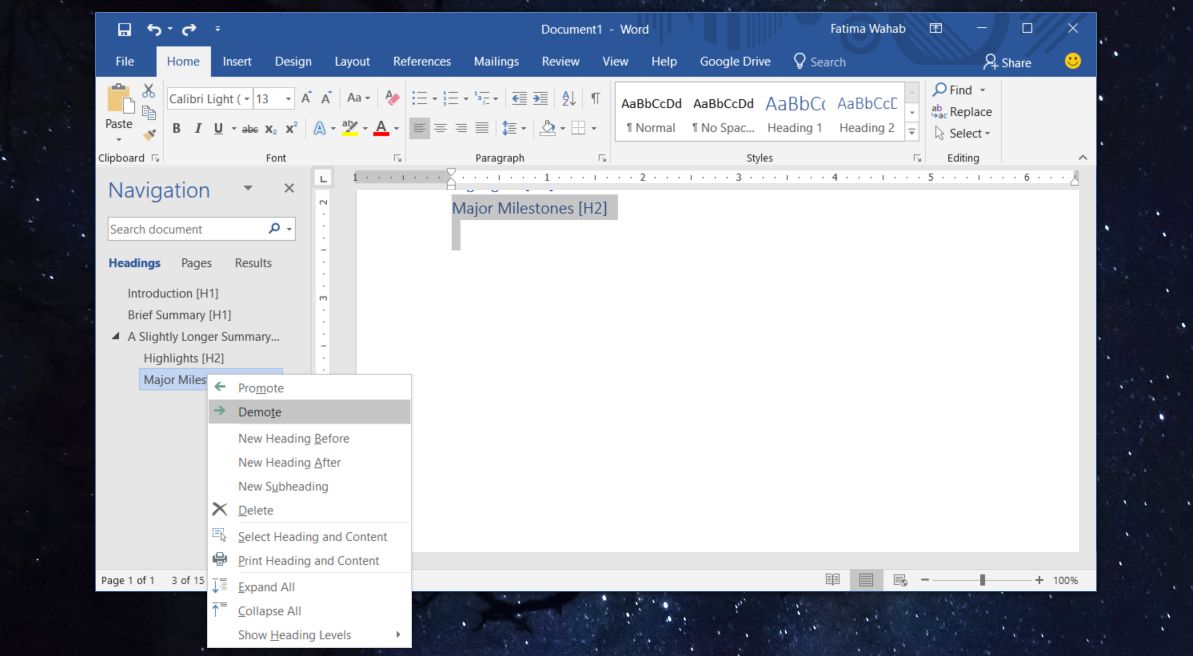
Miután megváltoztatta a fejléc szintjét, frissítenie kell a tartalomjegyzéket. A navigációs sáv automatikusan frissül.
Sajnos nem választhat többetcímsorokat, és mindegyiket egyszerre reklámozza vagy elronthatja. Ez kivételesen megkönnyítené a feladatot, de csak a Microsoft számára ismert okokból ez nem lehetséges. Az MS Office talán a következő verziója, az MS Office 2019 támogatni fogja, bár csak akkor használhatja, ha Windows 10 gépen van.













Hozzászólások